同じ番号を持つ複数のデバイスで WhatsApp を使用する方法

あなたが社交的な人であっても、忙しいプロフェッショナルであっても、熱心な旅行者であっても、複数のデバイスで同じ WhatsApp アカウントを使用することで、全く新しいレベルの利便性と接続性を実現する準備をしましょう。
はい、そうですよね!WhatsApp で複数のデバイス間でメッセージにアクセスしたり、電話をかけたり、瞬間を共有したりすることは、もう夢ではありません。その方法については、読み続けてください。
複数の携帯電話で同じ WhatsApp アカウントを使用する方法
- Android デバイスにWhatsApp アプリをダウンロードして起動します。
- 言語を選択→矢印アイコンを選択→ [同意して続行]をタップします。

- 三点アイコンを選択→ [既存のアカウントへのリンク]を選択します。
![3 点アイコンを選択し、[既存のアカウントにリンク] を選択します 3 点アイコンを選択し、[既存のアカウントにリンク] を選択します](https://cdn.thewindowsclub.blog/wp-content/uploads/2023/05/select-three-dots-icon-and-choose-link-to-existing-account.webp)
- 次に、iPhone でWhatsAppアプリを起動します。
ログインしていることを確認してください。 - iPhone の WhatsApp の[設定] タブに移動し、 [リンクされたデバイス]を選択します。
- [デバイスをリンクする]を選択し、iPhone のカメラを使用して Android デバイスに表示されている
QR コードをスキャンします。![[設定] タブに移動し、[リンクされたデバイス] をタップして、[デバイスのリンク] を選択し、Web アプリで QR コードをスキャンします。 [設定] タブに移動し、[リンクされたデバイス] をタップして、[デバイスのリンク] を選択し、Web アプリで QR コードをスキャンします。](https://cdn.thewindowsclub.blog/wp-content/uploads/2023/05/head-to-settings-tab-tap-linked-devices-choose-link-a-device-and-scan-the-qr-code-on-the-web-app.webp)
- WhatsApp が他のデバイスに接続するまで数分待つ必要があります。それなら大丈夫です!
WhatsApp アカウントを Mac または Windows にリンクする方法
WhatsApp アカウントをリンクする手順は、公式 Mac アプリとWhatsApp Webで同じです。
以下に Mac アプリの手順を概説します。
- Mac で、 App Store からWhatsApp デスクトップをダウンロードして起動します。
- 次に、iPhone でWhatsAppアプリを起動し、 [設定] タブに移動し、 [リンクされたデバイス]をタップします。
- [デバイスをリンクする]を選択します。
- 次に、iPhone を使用して、Mac アプリに表示された
QR コードをスキャンします。![[設定] タブに移動し、[リンクされたデバイス] をタップして、[デバイスのリンク] を選択し、Web アプリで QR コードをスキャンします。 [設定] タブに移動し、[リンクされたデバイス] をタップして、[デバイスのリンク] を選択し、Web アプリで QR コードをスキャンします。](https://cdn.thewindowsclub.blog/wp-content/uploads/2023/05/head-to-settings-tab-tap-linked-devices-choose-link-a-device-and-scan-the-qr-code-on-the-web-app-1.webp)
メッセージが Mac Web サイトに読み込まれるまで数秒待つと、準備完了です。
セカンダリデバイスでWhatsAppからログアウトする方法
複数のデバイスで WhatsApp を使用したくない場合は、以下の手順に従って WhatsApp アカウントから簡単にログアウトできます。
プライマリデバイスを使用して WhatsApp アカウントのリンクを解除する
- iPhone でWhatsApp アプリに移動し、 [設定] タブを開きます。
- [リンクされたデバイス]を選択し、[リンクされたデバイス] でログアウトする
デバイスを選択します。![[リンクされたデバイス] を選択し、[リンクされたデバイス] の下からログアウトするデバイスを選択します。 [リンクされたデバイス] を選択し、[リンクされたデバイス] の下からログアウトするデバイスを選択します。](https://cdn.thewindowsclub.blog/wp-content/uploads/2023/05/choose-linked-devices-and-select-a-device-to-log-out-from-beneath-linked-devices.webp)
- 「ログアウト」をタップし、 「ログアウト」を選択して確認します。
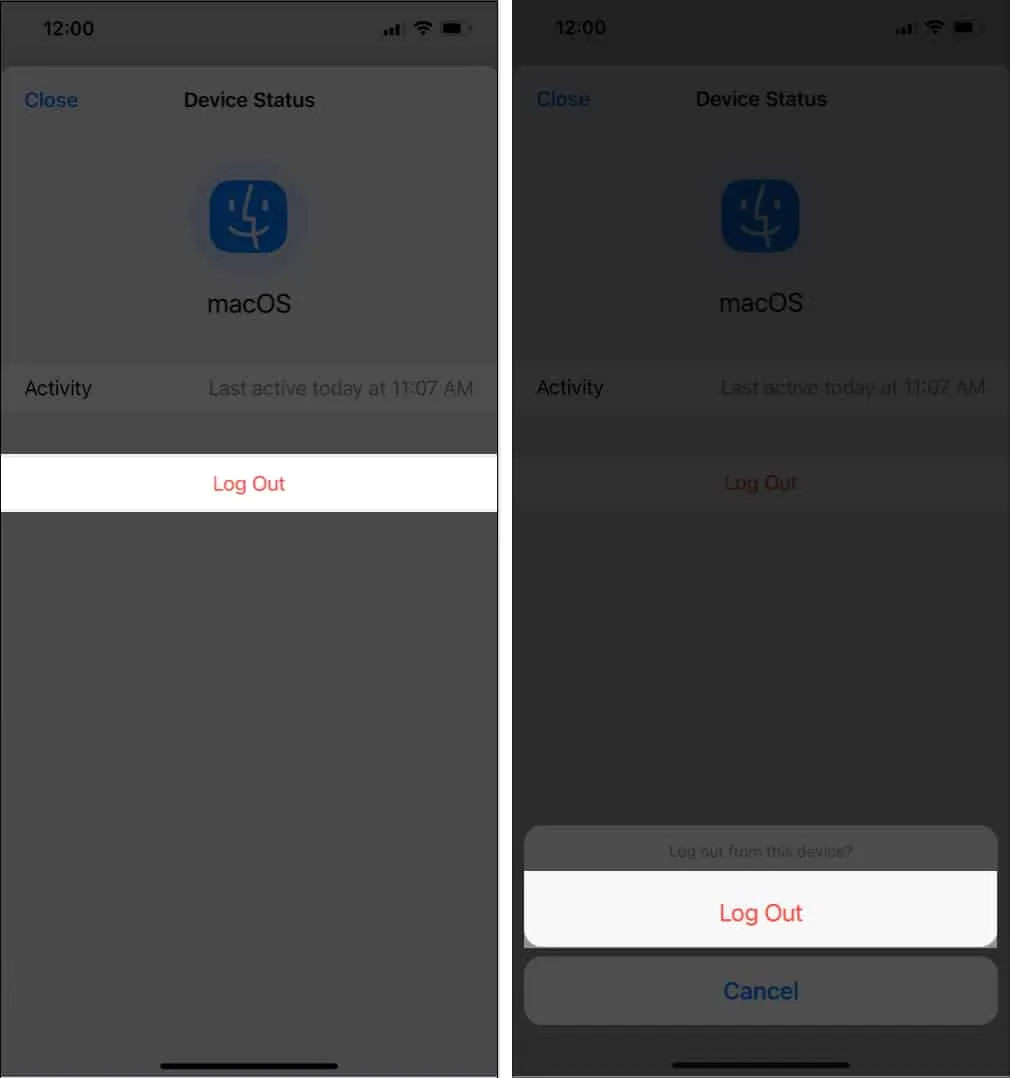
セカンダリ デバイスの WhatsApp アカウントからログアウトします。
- Android デバイスでWhatsAppを起動→ 3 点アイコンをタップ → [設定] を選択します。
![Android デバイスで WhatsApp を起動し、3 点アイコンをタップして、[設定] を選択します Android デバイスで WhatsApp を起動し、3 点アイコンをタップして、[設定] を選択します](https://cdn.thewindowsclub.blog/wp-content/uploads/2023/05/launch-whatsapp-on-your-android-device-tap-the-three-dots-icon-and-choose-settings.webp)
- 「アカウント」を選択→ 「ログアウト」をタップ→ 「ログアウト」を選択して確認します。
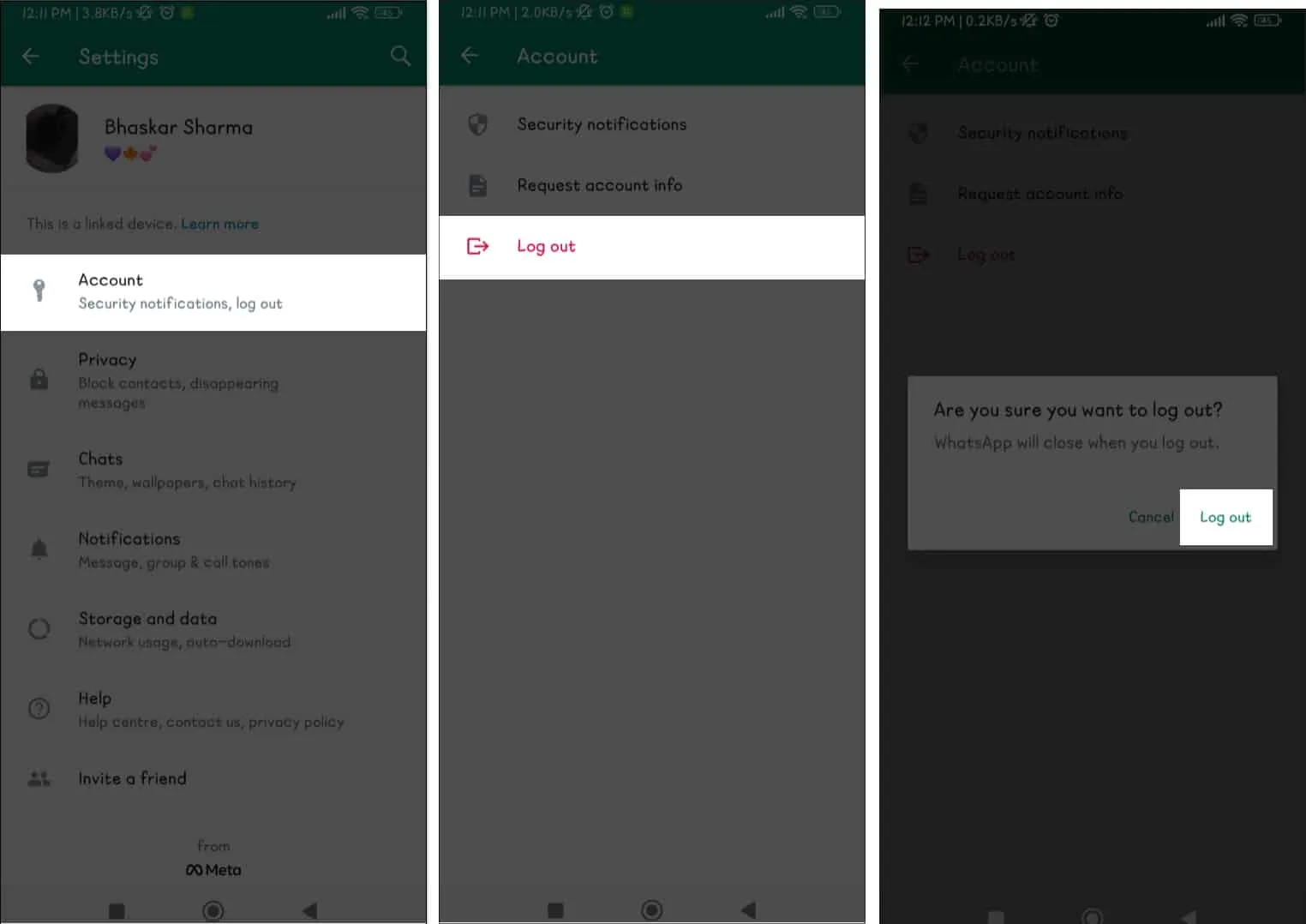
WhatsApp Web または WhatsApp Mac アプリからログアウトする
- WhatsApp Web または WhatsApp アプリに移動します。
- 三点アイコン/ドロップダウン アイコンを選択し、[ログアウト]を選択します。
![3 つの点アイコン: ドロップダウン アイコン (下向き矢印) を選択し、[ログアウト] を選択します。 3 つの点アイコン: ドロップダウン アイコン (下向き矢印) を選択し、[ログアウト] を選択します。](https://cdn.thewindowsclub.blog/wp-content/uploads/2023/05/choose-the-three-dots-icondropdown-icon-downward-arrow-and-select-log-out.webp)
- [ログアウト]をクリックして確認します。

同じ番号で何台のデバイスが WhatsApp を使用できますか?
2023 年 5 月以降、WhatsApp では、ユーザーが最大 5 台のデバイス (メインの電話機と最大 4 台の追加のコンパニオン デバイス) で WhatsApp アカウントにログインできるようになります。
利便性と柔軟性を強化し、シームレスで統合されたメッセージング エクスペリエンスを提供します。スマートフォン、タブレット、デスクトップ、Web ブラウザーで一度に WhatsApp アカウントにアクセスできるようになりました。
よくある質問
私のセカンダリ WhatsApp はスヌーピングやハッキングから安全ですか?
はい、あなたの 2 番目の WhatsApp アカウントはハッカーや覗き見から保護されています。さらに、2 要素認証を有効にしてセキュリティ層を追加することもできます。
コンパニオンフォンにキャリアサービスがない場合でも、WhatsApp を使用できますか?
コンパニオン携帯電話にキャリアサービスがない場合でも、WhatsApp を引き続き使用できます。ただし、WhatsApp が適切に機能するには、アクティブなインターネット接続が必要であることに注意してください。
コンパニオン モードはビジネス アカウントでも機能しますか?
はい、通常の WhatsApp アカウントと WhatsApp ビジネス アカウントの両方がコンパニオン モードにアクセスできます。
Apple Watch で WhatsApp を使用できますか?
Apple Watch 用の公式 WhatsApp アプリはありませんが、特定の代替手段を使用することで Apple Watch でアプリを使用できます。
私のメッセージ履歴はリンクされているすべてのデバイスに表示されますか?
WhatsApp のコンパニオン モード機能を使用すると、アカウントに接続しているすべてのデバイス間でメッセージ履歴を同期できます。したがって、この機能を使用すると、Mac、コンピュータ、iPhone、スマートフォンなどの複数のデバイスから一度にメッセージにアクセスできます。
サインオフします!
WhatsApp をすぐに使えるので、コミュニケーションの可能性は無限大です。接続性が鍵となる世界では、複数のデバイス間で WhatsApp のパワーを活用することがこれまで以上に重要になっています。
この記事が WhatsApp のコンパニオン モードに関する質問の答えになったことを願っています。ただし、さらにご質問がある場合は、お気軽に以下にコメントしてください。喜んでお手伝いさせていただきます。


コメントを残す